インスタに動画を投稿するために、動画を変換したいですか?その前に、Instagram動画の要件を知っておく必要があります。
動画形式:MP4またはMOV
音声形式:AAC
動画コーデック:H.264
最大動画解像度:1080 X 1920
最大フレームレート:30 fps
インスタグラム動画の長さについて知りたい方は、こちらの記事をご覧ください‐インスタグラムに投稿できる動画の長さとは?インスタグラム動画の制限。
インスタ動画の要件を学んだ後、Instagram動画変換ソフトを使用してインスタ用に動画を変換する方法を見てみましょう。
パソコンで動画をInstagram対応の形式に変換する方法
まず、透かしなしの無料Instagram動画変換ソフト-MiniTool Video Converterをお勧めします。このフリーソフトはWindowsで利用可能で、数多くの動画・音声形式をサポートします。
このツールを使って、動画をあらゆる一般的な形式に変換し、Instagram、Vimeo、YouTube、Facebook形式にも変換できます。さらに、動画の品質、解像度、エンコーダー、フレームレート、ビットレートをカスタマイズできます。
このガイドに従って、動画をInstagramに投稿できる仕様に変換しましょう。
ステップ1.MiniTool Video Converterを無料でダウンロードしてインストールし、起動します。
MiniTool Video Converterクリックしてダウンロード100%クリーン&セーフ
ステップ2.「ファイルを追加」をクリックして、インスタ形式に変換したい動画をインポートします。
ステップ3.「出力形式を一括指定」をクリックし、「動画」タブに切り替え、「Instagram」オプションを見つけます。そして、希望のInstagram動画品質を選択します。
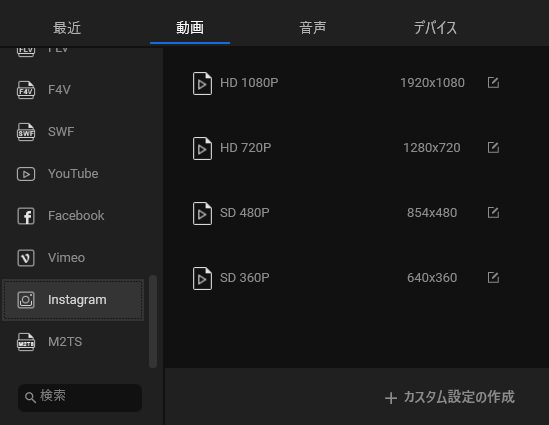
ステップ4.その後、「変換」をクリックして動画をInstagram形式に変換します。また、複数の動画を変換する場合、ウィンドウの右下隅にある「すべて変換」ボタンをクリックして、ファイルを一度に変換することができます。
ステップ5.変換が完了した後、「変換済み」セクションで変換された動画を確認できます。
オンラインで動画をインスタ用に変換する方法
無料でオンラインでインスタ動画を変換するには、Clipchampを試してみてください。Clipchampは無料のInstagramオンライン動画変換ソフトであり、Instagramやその他のソーシャルネットワーク用に動画を最適化できます。
次に、Clipchampを使って動画をInstagramに変換する方法をご紹介します。
ステップ1. Clipchamp Webサイトにアクセスし、「Tools」>「Convert」と進み、GoogleまたはFacebookでサインインします。
ステップ2.対象のビデオをアップロードします。
ステップ3.その後、「Customize settings」設定のカスタマイズをクリックして、出力設定を調整します。出力形式と解像度がインスタグラムの要件を満たしていることを確認してください。
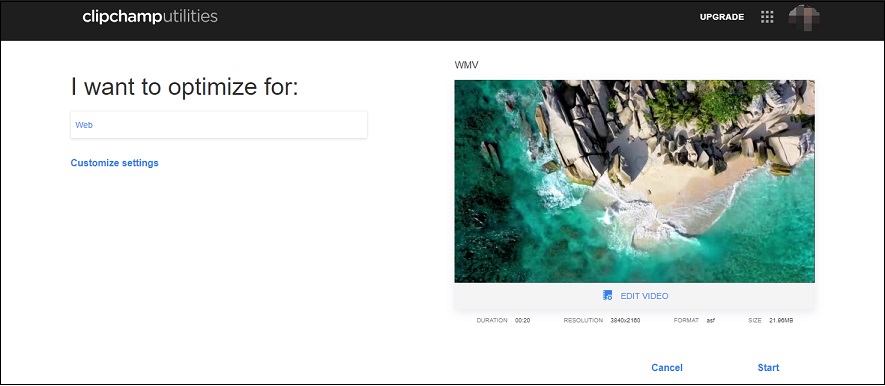
ステップ4.「Start」ボタンをクリックして動画を変換します。ファイルを処理するのに、しばらく時間がかかります。完了したら、変換した動画をデバイスに保存します。
要するに、MiniTool Video ConverterとClipchampにはそれぞれメリットとデメリットがあります。インスタ用に動画を素早く簡単に変換したいなら、MiniTool Video Converterが最適です。その一方、ソフトウェアをインストールせずに動画をInstagram用に変換したい場合は、Clipchampをお勧めします。
結語
この記事を読んだ後、インスタ用に動画を変換する方法を知るはずです。お気に入りのインスタ動画変換ソフトを選択し、試してみてください。


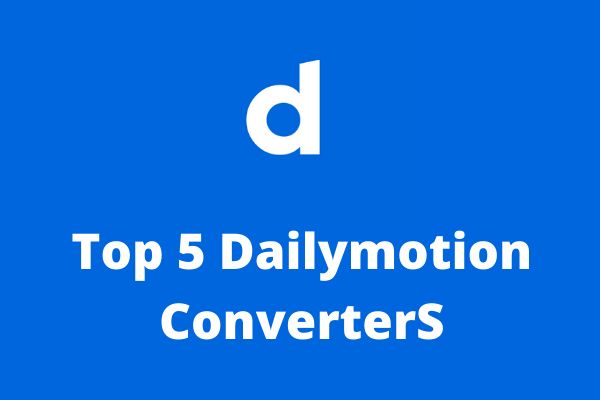
ユーザーコメント :